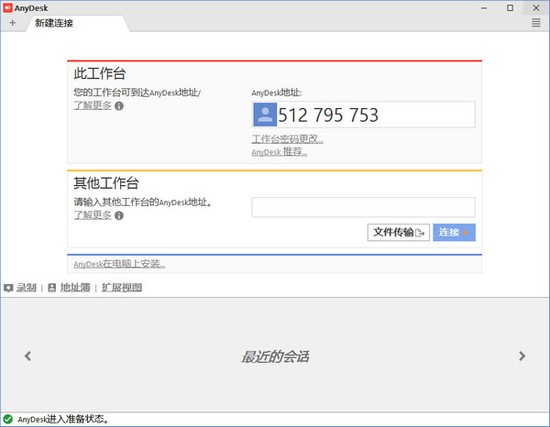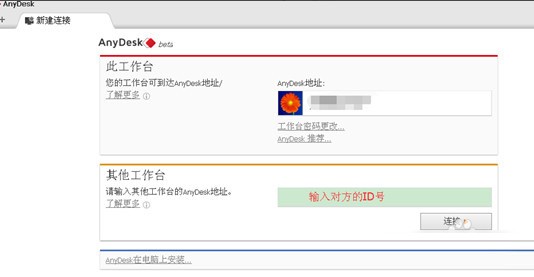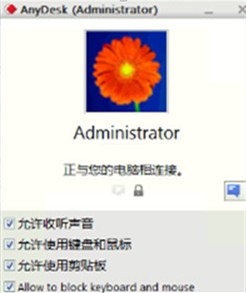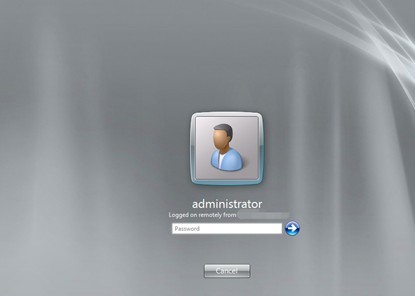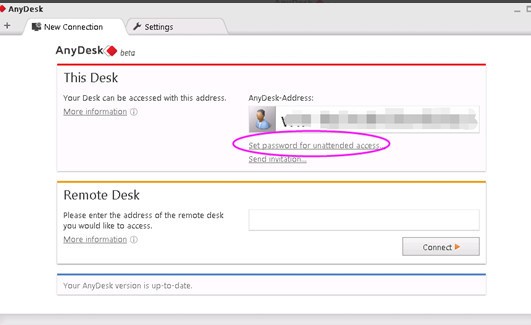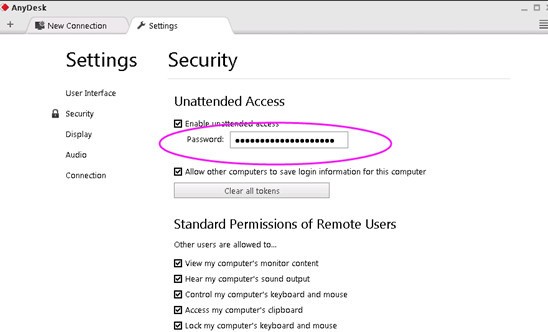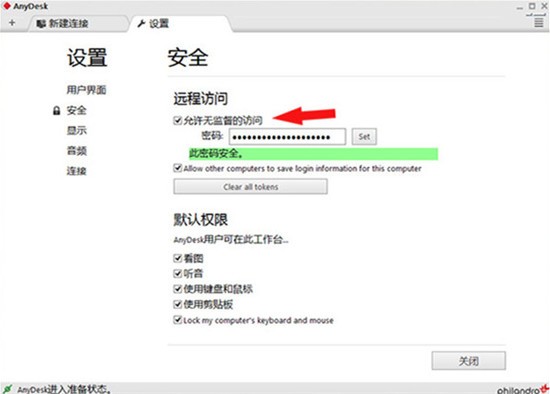anydesk官网是一款远近闻名的远程可操控的软件,能够帮助用户达到最为完美的操作手感,随时随地都能够操控自己的电脑,让用户的手机和电脑实现双向连接的功能,此外的话它还拥有当下最为先进的DeskRT视频压缩技术,轻轻松松就可以穿透路由器,中途根本就不会出现任何卡顿的现象。
1、通信
如果远程桌面软件是用来通过Internet连接,尽可能高的带宽效率是决定因素。这对于像UMTS移动连接尤其如此。 AnyDesk带宽效率使得它可以流畅的可用带宽为100 KB/秒完成办公任务。但也有更低的带宽,AnyDesk仍然执行比竞争对手要好得多。
2、访问
忘记可靠性低和繁琐的防火墙配置。使用你的个人电脑的任何地方,没有任何麻烦。无论是五分钟,五个小时 – 你甚至不会注意到AnyDesk是存在的。您的个性化AnyDesk-ID是关键,您的桌面与您所有的应用程序,照片,文档和文件。您的信息保持它的归属。在您硬盘驱动器,以及无处。
3、远程桌面的新视角
你知道如何远程桌面使用的是:缓慢而乏味。对于AnyDesk的发展,我们向后退了一步并询问自己的根本问题。应该如何远程桌面的工作?什么是现代计算机的硬件是否可行?AnyDesk是从底层向上设计是突破性的。其核心是DeskRT,一个新的视频编解码器,是专门为图形用户界面设计。这就是为什么AnyDesk是飞跃前进。
4、帧率
AnyDesk传输通过局域网和许多互联网连接每秒60帧。这比任何竞争的远程桌面应用程序更加,使屏幕上的运动尽可能顺利,因为大多数PC显示器也以每秒60帧运行。 AnyDesk使得无冲击的工作成为可能。
5、延迟
延迟在尽可能低的水平是工作在远程桌面上的关键。延迟越低,更快的远程PC响应您的输入。由于互联网连接总是从一台电脑传输数据时,对方施加一定的延迟,这是非常重要的,AnyDesk增加了尽可能少的法案。在本地网络中,任何延迟桌子下面就在于60毫秒,不再察觉。
1、帧率
AnyDesk通过局域网和许多互联网连接每秒传输60帧。这比任何竞争的远程桌面应用程序都多,
远程桌面应用程序使屏幕上的运动尽可能平滑,因为大多数PC显示器也以每秒60帧的速度运行。AnyDesk使工作不受影响成为可能。
2、耽搁
尽可能低的延迟是在远程桌面上工作的关键。延迟越低,远程PC对输入的响应越快。
由于互联网连接总是从一台计算机传输数据,另一方会施加一定的延迟,这一点非常重要。
任何桌子增加的账单越少越好。在局域网中,任何延迟都低于表60毫秒,这已经不明显了。
1、下载AnyDesk之后,直接打开即可,和使用teamview方法一样。
双方电脑上都有 AnyDesk,每台计算机都有自己的地址,打开软件之后有一个ID号,如果需要连接,输入对方的ID。
2、输入对方的 AnyDesk 地址后,点击链接,如果网络正常的话会进行连接会话。
对方桌面会弹出接受对话框,对话框中有选项可供选择。
3、被控制端点击出现的对话框设置允许之后,会提示如图界面。
4、连接端可以看到被控制的的桌面电脑。如果是锁屏的界面需要输入用户名密码。
5、如果被控制端不需要人为干预,可以安装该软件。设置一个连接密码,如图选择set password。
AnyDesk的几种连接方式:
① 通过 AnyDesk 数字地址或 AnyDesk ID 连接
在联网的环境下启动 AnyDesk 之后,会自动分配得到一个 AnyDesk 地址(一串六位数字或者机器名@AD格式,如 654321 或 skying@ad),如图,别人可以通过这个”地址”连接到你的电脑。
而在「其他工作台」一栏中,输入别人的 AnyDesk 地址并点击连接按钮,即可向对方电脑发出控制的请求,待被控电脑点击「接受」之后 (如下图),即可开始远程控制对方桌面。
② 通过 IP 地址或机器名连接
如果想通过 IP 地址或者机器名进行直接连接,那么Anydesk必须在被控端电脑上进行安装。
这种方式,控制端的AnyDesk使用TCP方式连接被控端电脑的7070端口并不会经过服务器中转。
③ 无人干预的远程访问
如果你希望能直接控制远程电脑,不想受控端总得有人点“接受”才能操作,在受控电脑上点击“AnyDesk 在电脑上安装”,并设置一个密码。只要被控电脑开机了,你就可以直接通过密码去控制了。
假如你需要经常控制某台电脑,无需受控端人工干预的连接方式会更加方便。
给不太懂操作的长辈的电脑装后,有什么问题可以直接自己解决而不必教他们使用QQ,又或者,上班时也能控制家里的电脑下载等。
这款AnyDesk软件的功能还真是不少,伙伴们想要深入了解的话,不妨亲自下载一个试试呗。